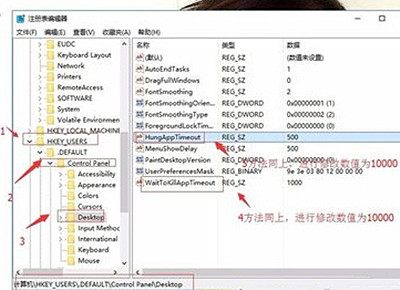最近有用户跟小编反映自己使用Win11系统打游戏时,出现彩色光斑闪屏,这该怎么办?非常影响游戏体验。下面小编针对这个问题,就大家分享一下详细的解决办法。
玩游戏的时候出现闪屏现象,造成这种情况的原因是由于系统的GHOST版本或者是安装版用了某优化软件所造成。
解决方法如下:
1、在win11系统桌面上,找到开始菜单,找到并点击运行选项。
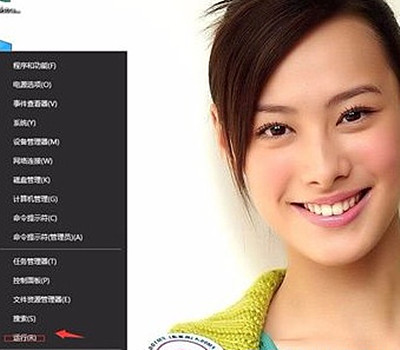
2、在运行的输入栏中输入regedit,然后确定。
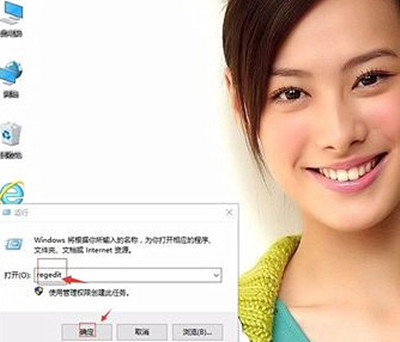
3、在注册表编辑器中展开定位HKEY_CURRENT_USER/Control Panel/Desktop。选择右侧WaitToKillAppTimeOut。
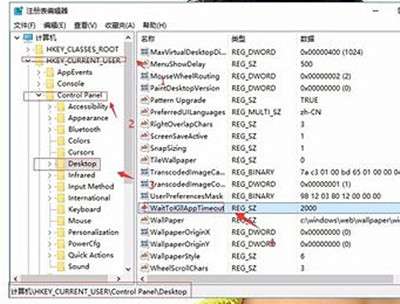
4、在该选项上单击右键,进行修改。
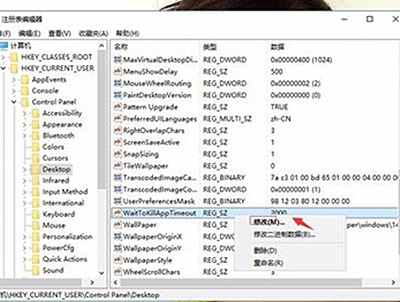
5、把WaitToKillAppTimeOut数值数据,改为10000,点击确定。
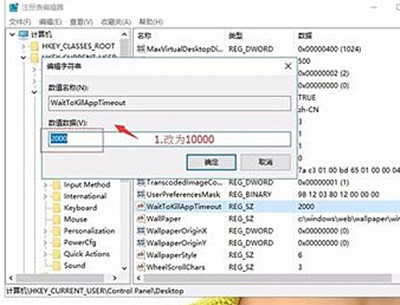
6、再次找到HungAppTimeOut,单击右键,进行修改。
7、HungAppTimeOut数值数据,改为10000。然后确定。
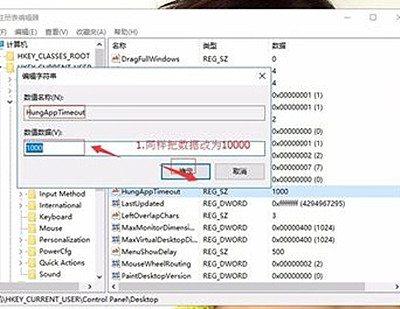
8、同样定位到HKEY_USERS/.DEFAULT/Control Panel/Desktop。右侧WaitToKillAppTimeOut和HungAppTimeOut数值改为10000。即可解决闪屏问题。